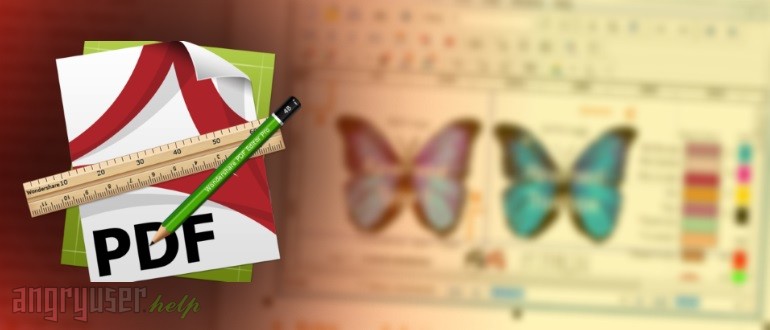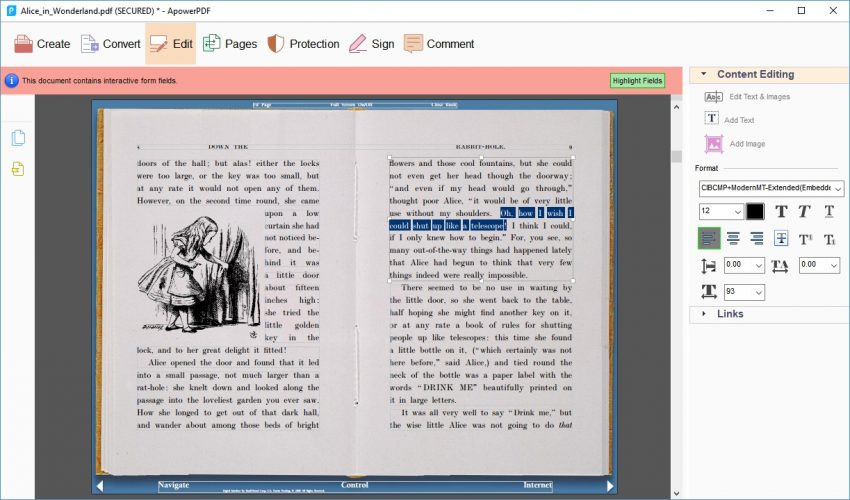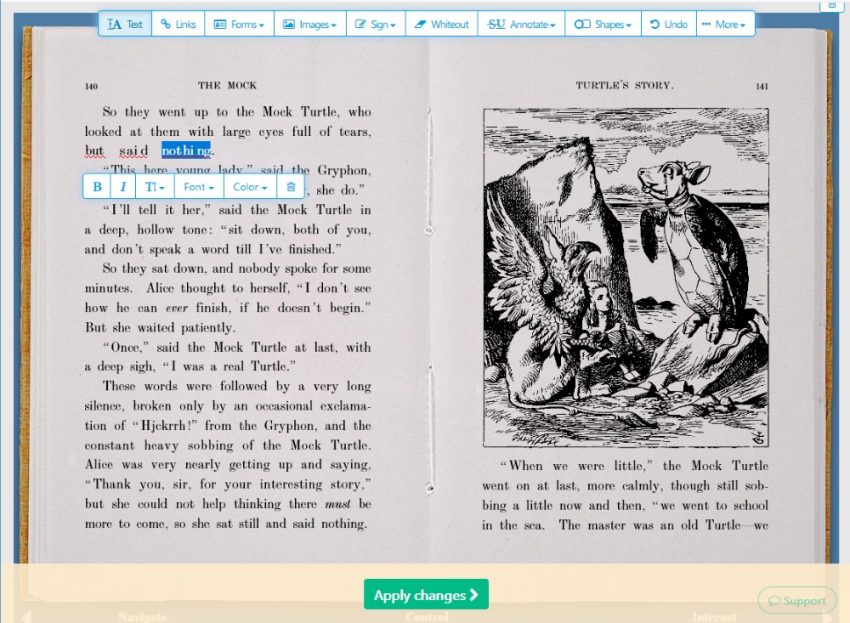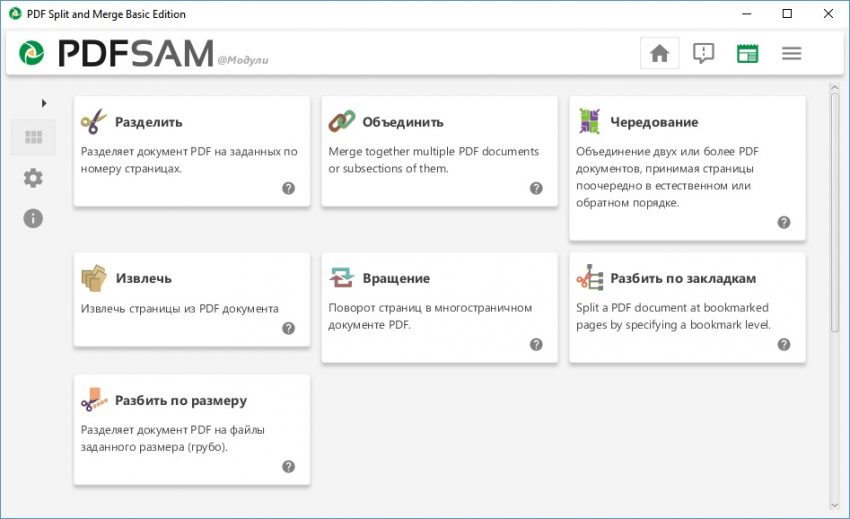Бесплатное программное обеспечение для редактирования файлов PDF довольно тяжело найти, но это возможно, если знать, где искать.
PDF документы созданы выглядеть и вести себя одинаково на всех устройствах. Это делает этот формат идеальным для распространения, но его редактирование – отдельная тема. Большинство офисных программ и фоторедакторов позволяют вам экспортировать документы в формате PDF, но для редактирования нужен отдельный инструмент. Это потому, что PDF изначально разрабатывался компанией Adobe, которая им владела и сейчас владеет некоторыми связанными с ним технологиями. Другие компании могут использовать эти технологии, но только по цене, которая ложится на плечи пользователей.
Существует не так много бесплатных редакторов PDF и еще меньше тех, которые не оставляют никаких своих водяных знаков на документах. Поэтому мы выбрали лучшее бесплатное программное обеспечение, которое не оставит следов на вашей работе.
ApowerPDF
Редактируйте ваши PDF файлы и создавайте новые с нуля.
+ Хороший выбор инструментов для редактирования
+ Опции для конвертации PDF
+ Возможность создавать файлы PDF с нуля
Среди хороших и бесплатных PDF редакторов ApowerPDF выделяется. Он довольно мощный и бросает вызов лучшим платным программам.
На главной странице официального сайта ApowerPDF есть два варианта использования продукта: «Запустить онлайн» и «Загрузить на рабочий стол». Несмотря на похожий внешний вид, это разные приложения. Версия для рабочего стола – это только пробная версия платной программы и она оставит свои водяные знаки на ваших редактируемых PDF файлах. Программное обеспечение, которое мы здесь рассматриваем – это онлайн редактор (который запускается, впрочем, в видео отдельного приложения), у которого нет таких ограничений.
Щелкните на сайте сервиса кнопку «Launch Online» и вас попросят загрузить и запустить маленькое приложение, после чего онлайн редактор запустится. В нем вы можете обрабатывать текст (включая форматирование), добавлять его и изображения, шифровать документы паролем, конвертировать ваш PDF файл в изображение и добавлять комментарии. Вы даже можете создавать свои собственные PDF файлы с нуля – а ведь эту опцию обычно можно найти только в топовых редакторах.
В отличие от приложения для рабочего стола, в онлайн версии нет инструмента для удаления водяных знаков, но думаем, что это некритично. ApowerPDF – хороший редактор PDF файлов, только убедитесь, что используйте онлайн версию.
Скачать и запустить лаунчер ApowerPDF
PDF-XChange Editor
Еще один отличный инструмент для редактирования PDF файлов со встроенной функцией оптического распознавания символов.
+ Оптическое распознавание символов
+ Редактирование текста
+ Разделяет и извлекает страницы
+ Есть русский язык интерфейса
Если вам нужно редактировать текст в PDF, то PDF-XChange Editor будет идеальным выбором. Он позволяет перенабирать, удалять и переформатировать текст. Кроме этого, он хорошо адаптируется, если документ использует шрифт, который не установлен на вашем ПК. Вы также можете добавлять комментарии, разделять PDF файлы и извлекать страницы. С PDF-XChange Editor очень легко редактировать текст в формате PDF без необходимости конвертировать его в документ Word.
Одна из лучших функций PDF-Xchange Editor – возможность использования оптического распознавания в сканированных документах. Это удобно, если у вас есть только распечатка текста, а не оригинальный файл (раздаточный материал на лекции, например).
Некоторые функции, которые видны в меню и панели инструментов, доступны только в платной версии программы (PDF-XChange Editor Plus), но вы можете навести мышь на иконку, чтобы выяснить доступна ли она.
Если вы все же хотите попробовать инструменты премиум-версии (добавление многоугольных форм или новых текстовых полей, например), на ваш документ будет проставлена метка. Обращайте внимание на предупреждающие сообщения под главной панелью инструментов перед сохранением вашей работы.
Sedja
Онлайн-приложение с хорошим набором инструментов.
+ Ничего не нужно загружать
+ Хороший выбор инструментов для редактирования
+ Облачное хранилище
— Сессии истекают через три часа
Бесплатный онлайн-редактор PDF Sedja предлагает широкий выбор инструментов с одной лишь оговоркой: если вы работаете больше трех часов и не сохранили ваш документ, он удалится автоматически. Это довольно большой промежуток времени, но этот нюанс нужно держать в голове, если PDF документ нужно долго редактировать.
Вы можете добавлять текст и заметки, изображения и ссылки, подписывать документы, вставлять овалы и прямоугольники. Есть также функция выбеливания, хотя в этом случае просто рисуется белый прямоугольник, данные не удаляются. Функция оптического распознавания символов отсутствует, поэтому вам не удастся отредактировать текст в сканированных файлах PDF.
Когда вы завершили редактирование, щелкните «Применить изменения», и тогда можно будет загрузить документ, отправить его в Dropbox или Google Drive, удалить его или получить ссылку, чтобы поделиться им с другими. Ссылка будет доступна 7 дней.
PDFescape
Бесплатный онлайн редактор PDF файлов, который позволяет вам добавлять новый текст и изображения
+ Поддерживает формы
+ Позволяет вам добавлять мультимедиа
— Бесплатная версия существует только онлайн
— Лимит на количество страниц документа и его размер
Есть две версии PDFescape: бесплатное веб-приложение и платная программа для рабочего стола. В нашем случае мы используем онлайн редактор; если вы загрузите установочный вариант, то получите лишь пробную версию.
Онлайн редактор позволяет вам создавать новые текстовые поля на странице, но нет возможности редактировать существующий текст, к сожалению. Вы можете создавать простые геометрические формы и, как и в случае Sedja, вставлять белые прямоугольники, чтобы закрасить части документа при печати.
PDFescape позволяет выбрать картинку на ПК и перетащить прямоугольник, чтобы вставить ее. Можно вставить также и текстовые поля, создавая простые формы – это редко встречающаяся и полезная функция как для бесплатного PDF редактора.
Открыть онлайн-редактор PDFescape
PDFsam Basic
PDFsam – это простой, но хорошо продуманный редактор PDF файлов, который отлично подходит для небольших задач, которые нужно сделать быстро
+ Поддерживает разделение и соединение
+ Позволяет вращать страницы
+ Есть русский язык интерфейса
— Некоторые функции ограничены по времени
Последние три буквы в названии PDFsam в английском языке означают «разделяй и соединяй», что многое говорит о базовой версии программы. Но этот бесплатный PDF редактор может намного больше.
Загружая данную программу вы получите бесплатную пробную версию, включая полное редактирование, вставку объектов, безопасную подпись и оптическое распознавание символов, но как только срок выйдет, вы останетесь с простым, но хорошо проработанным инструментом для нарезки больших документов на кусочки для обработки или извлечения выбранных страниц. PDFsam Basic можно также использовать для вращения страниц, что очень удобно, если вы случайно отсканировали документ вверх ногами.
Здесь нет инструментов для изменения оригинального содержания документа, но все опции для работы со страницами четко разложены по полочкам, и сразу видно, какие из них доступны только в платной версии.
Скачать бесплатно PDFsam Basic
Хотите предложить что-то или сообщить важную информацию о присутствующих в этом списке продуктах? Имеете других кандидатов на звание лучшей программы для редактирования документов PDF? Воспользуйтесь формой комментариев!